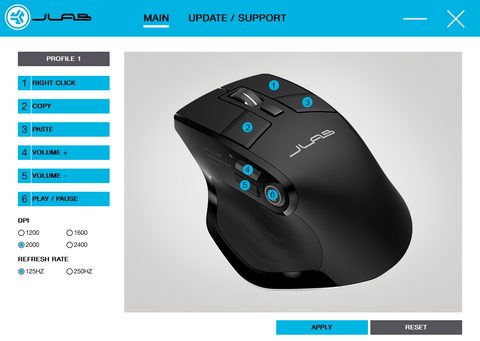JLab 작업 앱 및 예제 설정
여기에서 기능에 대해 정말 빠르게 이야기해 보겠습니다. JLab 작업 앱을 소개합니다. 귀하의 모든 사용자 정의를 위해 마우스 or 건반 바로 가기 키이든 마우스 재생률이든 상관 없습니다. 필요에 따라 앱에서 바로 펌웨어를 업데이트할 수도 있습니다! 기술 지원 또는 등록 질문이 있습니까? 모든 JBuds 및 Epic 매뉴얼과 등록 양식이 앱에 직접 입력되어 있으니 걱정하지 마세요.
참고: Work App은 USB 동글을 통해 연결된 경우에만 작동합니다.
사업을 시작합시다
마지막으로 Word 문서, Excel 시트 또는 PowerPoint에 무언가를 복사/붙여넣은 것이 언제입니까? 어쩌면 당신은 창의적이고 사용하기 쉽도록 가장 많이 사용하는 기능을 마우스나 키보드에 매핑할 수 있는 기능이 필요할 수 있습니다... 젠장, 아마도 당신은 마우스 클릭으로 컴퓨터에서 음악을 제어할 수 있기를 원할 것입니다. ? 우리는 귀하의 지원을 받고 있으며 귀하가 콘텐츠를 만들고, 수치를 계산하고, 최고의 프로젝트를 관리하는 데 필요한 모든 사용자 정의를 설계했습니다.
새로운 JBuds 및 Epic JLab 무선 컴퓨터 키보드 과 생쥐 JLab Work App에 완전히 통합됩니다. 이 앱을 사용하면 일상적인 기능을 마우스와 키보드의 단일 키 또는 버튼에 매핑할 수 있습니다.
지원 및 앱 사용 방법
먼저 저희쪽으로 가보세요 JLab Work App용 설치 프로그램 페이지 설정에 따라 Windows 또는 Mac 버전을 설치합니다. 
앱을 설치하면 사용자화할 제품을 선택하는 화면이 표시됩니다. Work App은 USB 동글을 통해 연결된 경우에만 작동합니다.
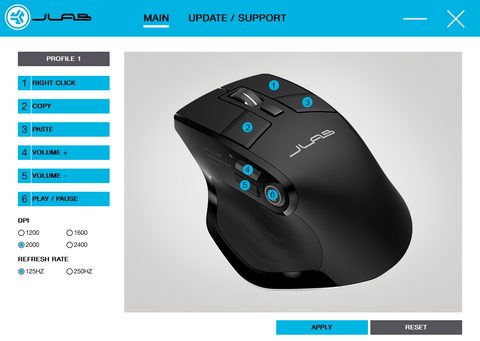
여기에서 사용자 지정할 프로필을 선택할 수 있습니다. 그런 다음 위 그림과 같이 다양한 작업을 선택할 수 있는 모든 버튼의 레이아웃이 있습니다. 화면 왼쪽의 숫자는 오른쪽 그림에 숫자로 표시된 버튼에 해당합니다. 완료되면 화면 오른쪽 하단에 있는 파란색 "적용" 버튼을 눌러 변경 사항을 적용하십시오.
사용자 정의를 다시 시작하거나 원래 설정으로 다시 시작하려면 오른쪽 하단 모서리에 있는 "재설정" 버튼을 클릭하십시오.
예시 설정
다음은 사용 방법에 대한 몇 가지 설정 예입니다. 제이랩 작업 JLab Work App과 함께 제품을 사용하여 (일) 생활을 절대적인 산들바람으로 만드십시오.
생산적인 작업 전사
Microsoft Office 마법사이신가요? 분석가, 코더 또는 개발자일까요?
탭/응용 프로그램을 계속 복사하여 붙여넣거나 열거나 닫아야 합니까? 이를 위해 JLab 마우스에 추가 버튼을 매핑할 수 있습니다. 2.4ghz 연결에 연결된 상태에서 몇 번의 클릭만 하면 됩니다. 이제 마우스 버튼을 한 번만 클릭하면 마우스를 복사하여 붙여넣을 수 있습니다. 키보드 기능 버튼을 매핑하여 행을 삽입하면 됩니다. . 생산성이 즉시 향상되었으며 도움을 드릴 수 있어 기쁩니다.
설정은 다음과 같습니다.
버튼 1: 오른쪽 클릭
버튼 2: 복사
버튼 3: 붙여넣기
버튼 4: Shift + 스페이스바(행 선택)
버튼 5: Ctrl + N(새 통합 문서
버튼 6: 스크린샷

콘텐츠 제작자
당신은 사진 작가입니까? 디자이너? 콘텐츠 크리에이터? 프로덕션 세계에서 생활하려면 작업 흐름이 빠르고 쉬워야 합니다. 그래서 우리는 당신을 위해 키보드와 마우스를 만들었습니다!
포토샵/프리미어에 살고 있다고 말합니까? 지속적으로 클리핑, 편집 및 전체 화면 보기가 필요하십니까? 편집 시간을 단축하기 위해 특정 키 명령을 마우스 또는 키보드의 단일 버튼에 매핑합니다. 정말 쉽습니다!
버튼 1: 오른쪽 클릭
버튼 2: 복사
버튼 3: 붙여넣기
버튼 4: 명령 + Z(실행 취소)
버튼 5: V(선택 도구, 일반적으로 다른 작업을 수행한 후 돌아가는 도구)
버튼 6: Command + S(저장)

일일 사용자
당신은 매일의 작업량에 익숙합니다... 그리고 상관없이 빠릅니다...하지만 한 가지 변함없는 점은 노트북 컴퓨터에서 요리하는 동안 재생 목록을 쉽게 관리해야 한다는 것입니다. 이제 JBuds 또는 Epic 키보드와 마우스를 사용하여 추가 버튼을 매핑하여 볼륨을 제어하고, 트랙을 건너뛰고, 심지어 오후 5시까지 근무하는 동안 좋아하는 재생 목록을 재생 및 일시 중지할 수 있습니다.
이제 회사에서 가장 재미있는 역할에 대해 알아보십시오. 영업, 마케팅, 프로젝트 관리 또는 운영 분야에 종사하고 있을 가능성이 높습니다. 아래 설정을 살펴보겠습니다.
버튼 1: 오른쪽 클릭
버튼 2: 복사
버튼 3: 붙여넣기
버튼 4: 볼륨 높이기
버튼 5: 볼륨 낮추기
버튼 6: 재생/일시 정지